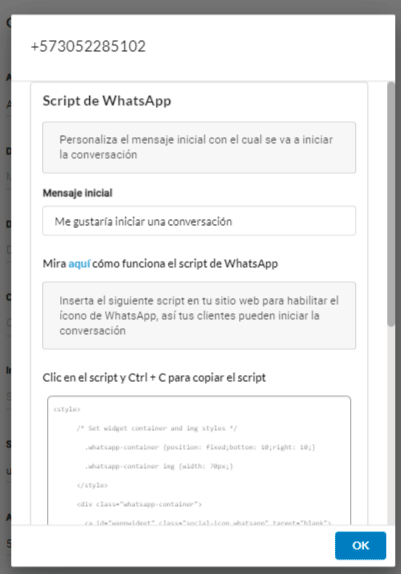Mantener actualizada la información de tus canales es crucial para mejorar las comunicaciones con tus clientes. En este artículo conocerás cómo configurar cada uno de tus canales en B2Chat.
Si creaste un canal con datos equivocados 😅 o quieres modificar ⚙️ los datos ya existentes en alguno de tus canales, desde el módulo de canales puedes realizar este proceso.
Aprender a configurar tus canales dentro de B2Chat es muy fácil, solo debes seguir estos 👇 simples pasos.
Cómo configurar tus canales en B2Chat
⚠️Nota: Recuerda que para realizar el siguiente proceso debes contar con un usuario administrador.
Paso 1: Ingresa a B2Chat con tu usuario y contraseña🔐 .
Paso 2: Haz clic en el módulo de canales , ubicado en la parte superior izquierda de tu pantalla.
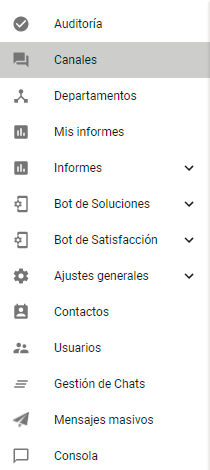
Paso 3: Busca 🔎 en tu listado de canales la columna llamada: "Configurar" y verifica si el botón con el icono de engranaje ⚙️ se encuentra habilitado en la fila del canal que desea modificar, de no ser así tendrás que activar el canal antes de configurarlo.
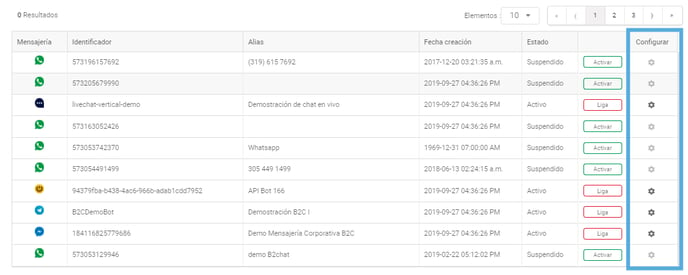
⚠️ Nota: Si no logras encontrar el canal que desea configurar puedes consultar el artículo: “Cómo administrar mis canales” allí aprenderás 🤓 a cada uno de los filtros disponibles en el módulo de canales.
Paso 5: Haz clic en el botón en forma de engranaje ⚙️ y, dependiendo de la aplicación a la que pertenezca al canal que quieras editar, veras las opciones siguientes:
1. Si el canal es de LiveChat veras en tu pantalla un configurador como este 👇
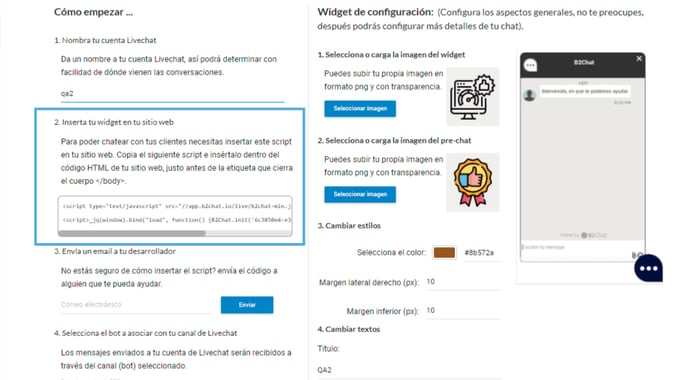 En el podrás modificar: el nombre de tu cuenta, cargar las imágenes 🖼️ con las que puedes personalizar la identidad gráfica de la ventana de chat, modificar los colores 🔵 y estilo e insertar el Widget👨💻 en tu sitio web (Para esto debes copiar el código del numeral 2 e insertarlo en tu sitio Web antes de la etiqueta </body>)
En el podrás modificar: el nombre de tu cuenta, cargar las imágenes 🖼️ con las que puedes personalizar la identidad gráfica de la ventana de chat, modificar los colores 🔵 y estilo e insertar el Widget👨💻 en tu sitio web (Para esto debes copiar el código del numeral 2 e insertarlo en tu sitio Web antes de la etiqueta </body>)
Modifica lo que desees y al terminar pulsa el botón azul llamado: 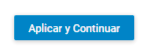
⚠️Nota: Si tienes dudas sobre la configuración de este canal consultar el 📙 artículo: “Como puedes configurar Web Chat” ,
2. Si el canal es Telegram verás en tu pantalla un configurador como este 👇
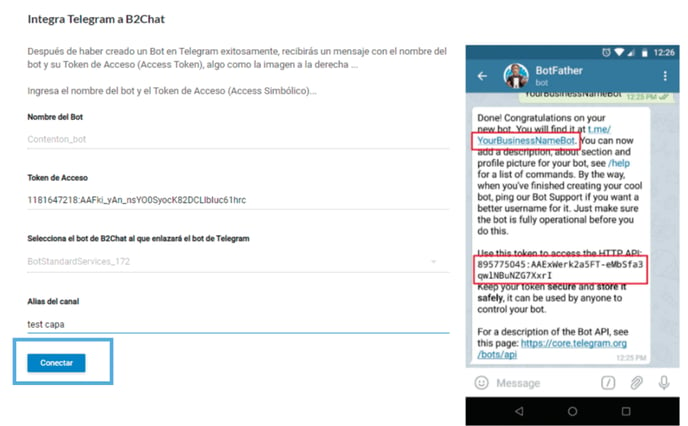
En el podrás: modificar el nombre del bot en Telegram 🤖 y seleccionar el bot de B2Chat al que se enlaza , cambiar el token de acceso🍪 o el alias con el que lo identificas el canal.
Cambia lo que quieras y cuando termines haz clic en el botón azul del lado inferior izquierdo llamado: "Conectar"
⚠️Nota: Si tienes dudas sobre la configuración de este canal consultar el 📙 artículo: "Como configurar Telegram Messenger"
3. Si el canal es de Facebook Messenger veras en tu pantalla un configurador como este 👇

⚠️Nota: Si tienes dudas sobre la creación de este canal puedes consultar el 📙 artículo: " Configurar Facebook Messenger ",
Configura los cambios que quieras siguiendo las instrucciones del editor y cuando termines presione el botón azul 🔵 llamado "Continuar"
4. Si el canal es WhatsApp verás en tu pantalla un configurador como este 👇
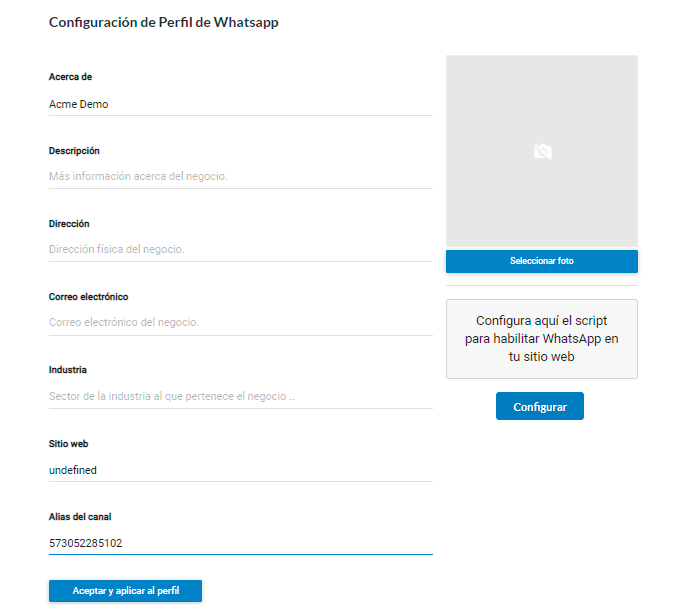
Dentro de el podrás modificar ⚙️ los datos de tu canal como: Nombre de la lineal, la descripción de tu perfil, la dirección, el correo electrónico, la industria, el sitio web, el alias del canal y la foto de perfil.
También puede cambiar configurar el script de WhatsApp para incluirlo el enlace en tu sitio web, para hacerlo solo debes hacer clic en el botón azul 🔵 llamado: "Configurar", escribir el mensaje inicial con el que tu cliente iniciará la conversación, copiar el código script, hacer clic en botón azul llamado: "OK" y pegarlo en tu sitio web.
Configura los cambios que quieras siguiendo las instrucciones del editor y cuando termines presione el botón azul 🔵 llamado "Aceptar y aplicar en el perfil"
⚠️ Nota: Si tienes alguna duda sobre cómo configurar este canal puedes solicitar la ayuda de uno de los asesores 👩💻 de B2Chat.
Paso 6: Verifica en tu listado 🔎 que los datos modificados en tu canal hayan quedado guardados y de esta forma terminaras tu proceso de edición 😎